突然ですが、いわゆる「ルーパー」「サウンド・オン・サウンド」等といわれるライブ・パフォーマンスがありますよね。それを僕も練習したいなぁとかねがね思っていたのですが、今回それをRenoiseで実現する方法を見つけたので紹介したいと思います。
実は、
Duplexのレコーダー・アプリを使えば「ライブ・ルーパーらしき事」は出来るのですが、ルーパーとしては若干不完全な部分があるんです。あれはあれで面白いアプリなんですが・・・。それで他に何か良い方法はないか?と、VSTプラグインを探してみて、ようやく辿り着きました。
"Expert Sleepers Augustus Loop" (以降"AL"と省略します) というプラグインを使います。Windows/Mac版はありますが、Linux版が無いのがちょっと残念です

。これは本来はテープ・ディレイ・エフェクターです。なので、録音したループ音をWAVに保存する機能は無く、まさしく
「その場限りのライブ・ルーパー」です。むしろ潔くて僕は好きです。これをRenoise内でMIDIマッピングして操作する事で、かなり直感的なライブ・ルーパーになるんです。
(後で気付きましたが、一応 Render to Sample でループをサンプリングする事は可能です。ただ、鳴りっ放しのループを録音した状態なので、後でトリミングが必要ですが。。。

)
このセットアップにはMIDIコントローラーが必要です。ボタンの動作の仕方(Toggle 又は Momentary)を変更出来て、更にフェーダーやノブが付いていればベストです。個人的には KORG nanoKONTROL 2, Akai MPD 26, 等をお勧めします。まぁボタンがいくつか付いていれば大丈夫だとは思いますが。
############# セッティング #####################
- 1. Augustus LoopをインストールAL はデモ版でも15分間はフル機能が使えます。リロードすれば何度でも試せるので十分楽しめます。まぁ気に入ったら買ってあげてください。
インストールが出来たら、Renoiseの "Auto suspend plugin" というプラグイン・オプションを無効にしておいてください (Renoiseで AL をロードし、プラグイン・パネルの右上にある小さい [?] マークをクリックすればオプション画面が開きます)。これをやっておかないとフェード・アウトが途中で止まったりします。
- 2. Template.xrns をロードこのxrnsファイルは、4つの AL を使えるように設定してあります。必要ならもっと追加も出来ます。各 AL の設定は一応済ませてありますが、僕自身あまり自信が無いので AL のマニュアルを参考にしてください(英語ですけど・・・)。また、次の画像も見ておいてください。多分、"Max Delay" という値を好みで変更する必要があると思います。
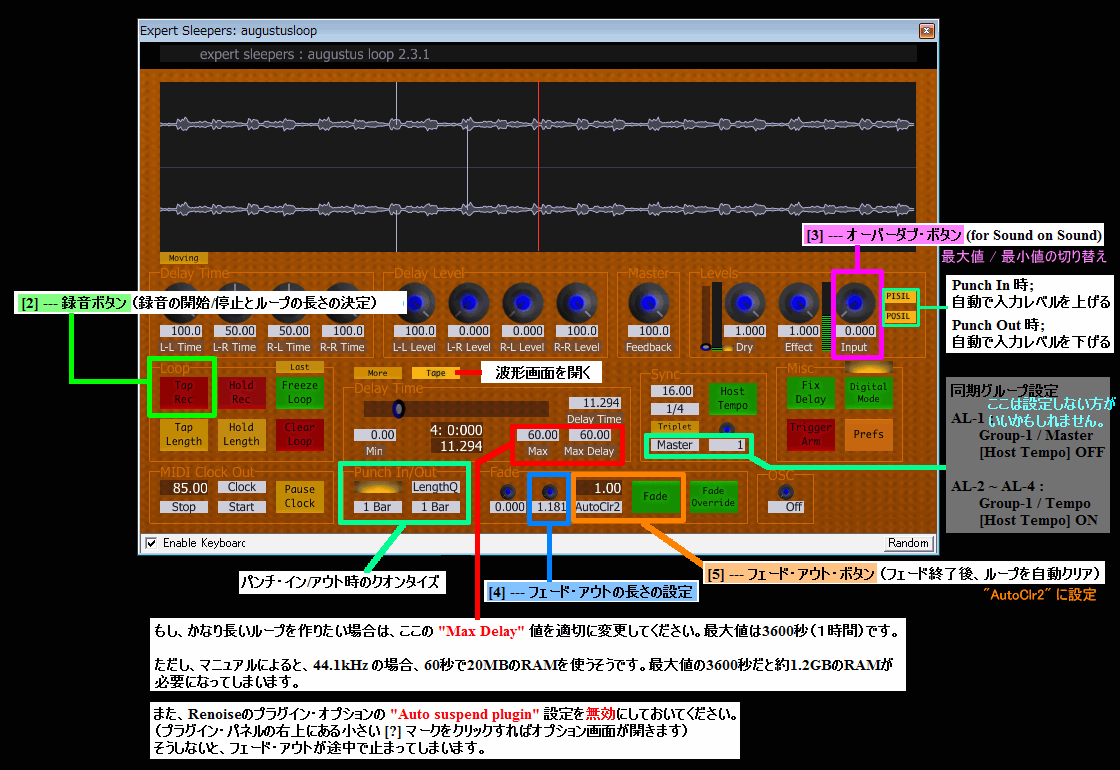
- JP-AL.png (76.45 KiB) 表示数: 7675 回
- 3. MIDIマッピング次の画像を見ながら、あなたのコントローラーに適切に MIDI マッピングしてください。

- JP-Settings.png (52.26 KiB) 表示数: 7706 回
################### 使い方 ##########################
では、実際の使い方です。
- 1. まず、Renoiseを再生します。Renoiseのシーケンスは必ずしも必要ではないのですが、Renoiseが再生されていないと AL が動作しないので、とにかくプレイ・ボタンは押してください。
まぁメトロノームとか単純なリズムを鳴らしておいてもいいでしょう。
- 2. AL-1 の "Send Amount" スライダーを最大値に上げます。(上図で言うと、nanoK2 の一番左の [1] と書かれたスライダーです)
これで AL-1 にオーディオが流れます。
- 3. "Tap Record" [2] ボタンを押してから、自由に何かを演奏し、再度 [2] ボタンを押します。このセットアップでは、パンチ・イン、パンチ・アウト時のクオンタイズを "1 Bar(1小節?)" に設定してあるので、狙ったタイミングよりも若干早めにボタンを押してください。
録音が終わった時点で、既にループ再生が始まっているはずです。つまりこの "Tap Record" ボタンの操作でループの長さも決定されます。
- 4. オーバーダビングしたい場合は、[3] ボタンを好きな時に押し、自由に演奏し、再度 [3] ボタンを押します。実際このボタンは、AL の "Input Level" というノブを、最小値・最大値に切り替えているだけです。
- 5. 安全のために、[1] スライダーを最小値に下げて、不必要なオーディオが流れ込まないようにしておきます。- 6. もし AL-2, AL-3, AL-4 を使いたい場合でも、上記の 2 ~ 5 の操作は同じです。長さの違うループを作りたい場合等では複数の AL を使います。
- 7. もしループを削除したい場合は、[5] の "Fade Out" ボタンを押します。このボタンを押すとループがフェード・アウトし、その後自動的にそのループが削除されます。
フェード・アウトの時間は [4] のノブで調整出来ます。
################################################################
まぁ、主な操作はこんな感じです。
実際にやってみるとわかりますが、マイクやライン・インからの入力だけでなく、Renoise内でシンセを弾いて、それをループさせる事も出来ます。
Renoiseのエフェクターやシーケンスも活用すれば、かなり自由度の高いライブ・ルーパーとして使えると思います。
是非一度、お試しあれ。
突然ですが、いわゆる「ルーパー」「サウンド・オン・サウンド」等といわれるライブ・パフォーマンスがありますよね。それを僕も練習したいなぁとかねがね思っていたのですが、今回それをRenoiseで実現する方法を見つけたので紹介したいと思います。
実は、[url=http://forum.renoise.com/index.php?/topic/27886-duplex-beta-versions/]Duplexのレコーダー・アプリ[/url]を使えば「ライブ・ルーパーらしき事」は出来るのですが、ルーパーとしては若干不完全な部分があるんです。あれはあれで面白いアプリなんですが・・・。それで他に何か良い方法はないか?と、VSTプラグインを探してみて、ようやく辿り着きました。
[url=http://www.expert-sleepers.co.uk/augustusloop.html]"Expert Sleepers Augustus Loop"[/url] (以降"AL"と省略します) というプラグインを使います。Windows/Mac版はありますが、Linux版が無いのがちょっと残念です :( 。これは本来はテープ・ディレイ・エフェクターです。なので、録音したループ音をWAVに保存する機能は無く、まさしく[b]「その場限りのライブ・ルーパー」[/b]です。むしろ潔くて僕は好きです。これをRenoise内でMIDIマッピングして操作する事で、かなり直感的なライブ・ルーパーになるんです。
(後で気付きましたが、一応 Render to Sample でループをサンプリングする事は可能です。ただ、鳴りっ放しのループを録音した状態なので、後でトリミングが必要ですが。。。 :wink: )
このセットアップにはMIDIコントローラーが必要です。ボタンの動作の仕方(Toggle 又は Momentary)を変更出来て、更にフェーダーやノブが付いていればベストです。個人的には KORG nanoKONTROL 2, Akai MPD 26, 等をお勧めします。まぁボタンがいくつか付いていれば大丈夫だとは思いますが。
############# セッティング #####################
[color=#0000FF][b]- 1. Augustus Loopをインストール[/b][/color]
[list]AL はデモ版でも15分間はフル機能が使えます。リロードすれば何度でも試せるので十分楽しめます。まぁ気に入ったら買ってあげてください。
インストールが出来たら、Renoiseの "Auto suspend plugin" というプラグイン・オプションを無効にしておいてください (Renoiseで AL をロードし、プラグイン・パネルの右上にある小さい [?] マークをクリックすればオプション画面が開きます)。これをやっておかないとフェード・アウトが途中で止まったりします。[/list]
[color=#0000FF][b]- 2. Template.xrns をロード[/b][/color]
[attachment=1]Template - Augustus Looper.xrns[/attachment]
[list]このxrnsファイルは、4つの AL を使えるように設定してあります。必要ならもっと追加も出来ます。各 AL の設定は一応済ませてありますが、僕自身あまり自信が無いので AL のマニュアルを参考にしてください(英語ですけど・・・)。また、次の画像も見ておいてください。多分、"Max Delay" という値を好みで変更する必要があると思います。[/list]
[attachment=0]JP-AL.png[/attachment]
[color=#0000FF][b]- 3. MIDIマッピング[/b][/color]
[list]次の画像を見ながら、あなたのコントローラーに適切に MIDI マッピングしてください。[/list]
[attachment=2]JP-Settings.png[/attachment]
################### 使い方 ##########################
では、実際の使い方です。
[color=#0000FF][b]- 1. まず、Renoiseを再生します。[/b][/color]
[list]Renoiseのシーケンスは必ずしも必要ではないのですが、Renoiseが再生されていないと AL が動作しないので、とにかくプレイ・ボタンは押してください。
まぁメトロノームとか単純なリズムを鳴らしておいてもいいでしょう。[/list]
[color=#0000FF][b]- 2. AL-1 の "Send Amount" スライダーを最大値に上げます。[/b][/color]
[list](上図で言うと、nanoK2 の一番左の [1] と書かれたスライダーです)
これで AL-1 にオーディオが流れます。[/list]
[color=#0000FF][b]- 3. "Tap Record" [2] ボタンを押してから、自由に何かを演奏し、再度 [2] ボタンを押します。[/b][/color]
[list]このセットアップでは、パンチ・イン、パンチ・アウト時のクオンタイズを "1 Bar(1小節?)" に設定してあるので、狙ったタイミングよりも若干早めにボタンを押してください。
録音が終わった時点で、既にループ再生が始まっているはずです。つまりこの "Tap Record" ボタンの操作でループの長さも決定されます。[/list]
[color=#0000FF][b]- 4. オーバーダビングしたい場合は、[3] ボタンを好きな時に押し、自由に演奏し、再度 [3] ボタンを押します。[/b][/color]
[list]実際このボタンは、AL の "Input Level" というノブを、最小値・最大値に切り替えているだけです。[/list]
[color=#0000FF][b]- 5. 安全のために、[1] スライダーを最小値に下げて、不必要なオーディオが流れ込まないようにしておきます。[/b][/color]
[color=#0000FF][b]- 6. もし AL-2, AL-3, AL-4 を使いたい場合でも、上記の 2 ~ 5 の操作は同じです。[/b][/color]
[list]長さの違うループを作りたい場合等では複数の AL を使います。[/list]
[color=#0000FF][b]- 7. もしループを削除したい場合は、[5] の "Fade Out" ボタンを押します。[/b][/color]
[list]このボタンを押すとループがフェード・アウトし、その後自動的にそのループが削除されます。
フェード・アウトの時間は [4] のノブで調整出来ます。[/list]
################################################################
まぁ、主な操作はこんな感じです。
実際にやってみるとわかりますが、マイクやライン・インからの入力だけでなく、Renoise内でシンセを弾いて、それをループさせる事も出来ます。
Renoiseのエフェクターやシーケンスも活用すれば、かなり自由度の高いライブ・ルーパーとして使えると思います。
是非一度、お試しあれ。